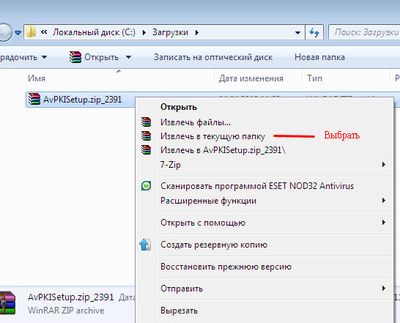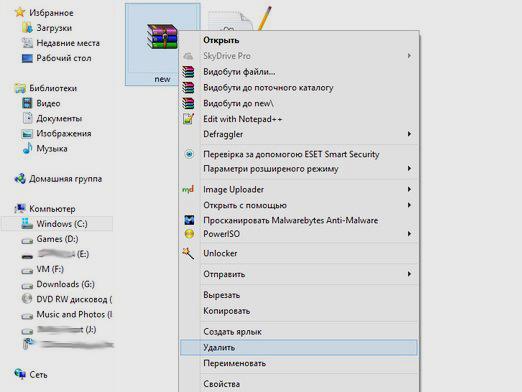Hoe het archief uitpakken?

Bekijk de video

Ieder van ons heeft hier minstens één keer mee te maken gehadarchief. Het is erg handig om een archief te maken door de benodigde bestanden daar te plaatsen, omdat het de grootte van de doelmap comprimeert en alles op één plaats wordt gearchiveerd. Het is niet moeilijk om een archief te maken, het is nog eenvoudiger om het te openen.
Hoe bestanden uit het archief te extraheren met behulp van WinRaR
Voordat u een bestand uit het archief haalt met WinRaR, moet u het openen in deze grafische schil. Er zijn verschillende manieren om dit te doen:
- Dubbelklik met de linkermuisknop of klik op het archiefbestand in het WinRaR-venster.
- Voer WinRaR uit, maar geef als parameter eerst de naam van het archief op de opdrachtregel op.
- Nu moet je het archief naar het WinRaR-pictogram slepen. Maar zorg eerst dat het WinRaR-venster geen ander archief opent, anders kan het gebeuren dat het archief dat we nodig hebben wordt toegevoegd aan het reeds geopende archief.
Wanneer je bij de inhoud van het archief komt,selecteer de bestanden die u wilt extraheren. U kunt dit doen met de linkermuisknop. Als de bestanden niet in de juiste volgorde staan, houdt u Ctrl ingedrukt en selecteert u de bestanden en documenten. Druk vervolgens op Alt + E of de knop "Uitpakken", die zich boven in het WinRaR-venster bevindt. Je zult een venster voor je ogen zien, die de extractiestatistieken zal tonen. Als u van gedachten verandert over het uitpakken van bestanden uit het archief, klikt u gewoon op de knop "Annuleren". Deze methode is geschikt voor degenen die het besturingssysteem Windows gebruiken.
Soms verwarren mensen het programma en de optiearchivering. Onthoud, WinRaR archiveert bestanden en RAR. en Zip. De programma-archiver 7-Zip wordt afzonderlijk gebruikt en wordt gebruikt als een analoog of vervanging voor WinRaR en heeft natuurlijk zijn eigen bijzonderheden.
Mogelijk bent u ook geïnteresseerd in deze artikelen:
- Hoe een archief te maken
- Hoe RAR te openen.